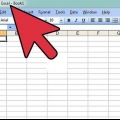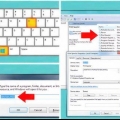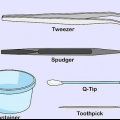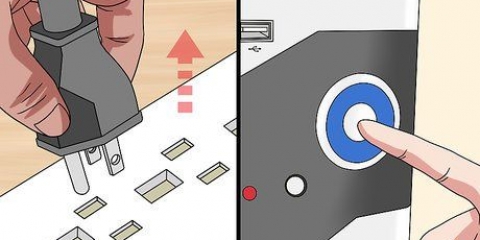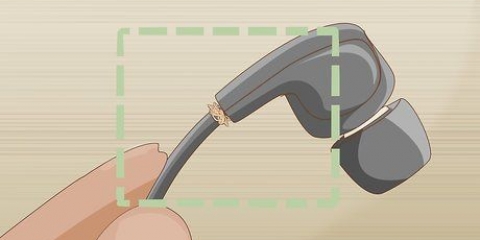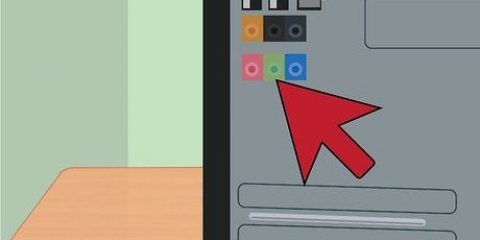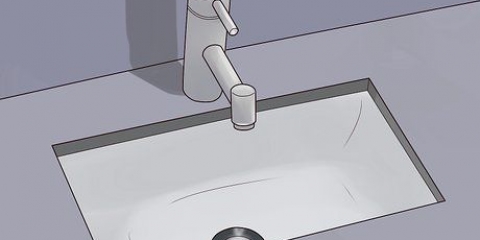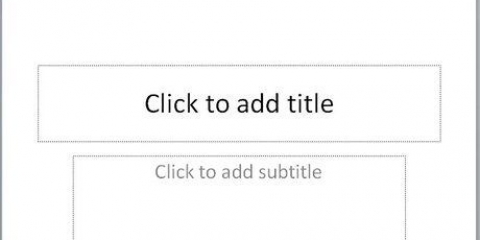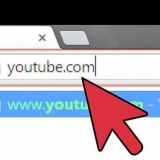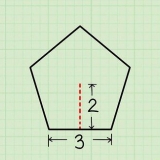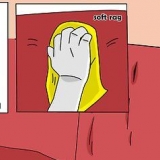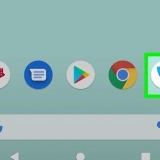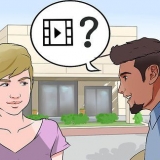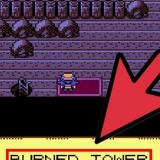Windows – Åbn vinduet Computer/Denne pc, og højreklik på den problemdiskette. Vælg `Egenskaber`. Klik på fanen "Værktøjer" og klik på "Kontroller nu" i gruppen "Fejlkontrol". Marker begge felter og klik på `Start`. Mac - Åbn programmet Diskværktøj i mappen Hjælpeprogrammer. Vælg det problematiske drev fra menuen til venstre, og klik derefter på `Førstehjælp`. Vent på, at scanningen er færdig.








Klik på menuen Filer eller Office-knappen og vælg "Gem som". Gem en kopi af den gendannede præsentation under et andet navn som backup. Åbn fanen Design, klik på "Mere" i gruppen "Temaer", og klik derefter på "Find temaer". Vælg din beskadigede præsentationsfil, og klik på `OK`. Dette vil indlæse diasmasteren af den beskadigede præsentation, som vil gendanne temaet. Vend tilbage til din sikkerhedskopi af den gendannede præsentation, hvis den stopper.

Du kan downloade PowerPoint Viewer fra Microsoft. Vælg dit sprog og klik på `Download`. 












Reparer en beskadiget powerpoint-fil
Indhold
En beskadiget fil kan dræbe din velforberedte præsentation for tidligt. Der er flere måder, du kan prøve at indlæse en beskadiget fil på, herunder at flytte den til en ny placering, udpakke de dias, den indeholder, og starte PowerPoint i sikker tilstand. Hvis du kan gendanne en del af eller hele den beskadigede præsentation, kan du bruge de gendannede dias til at genskabe præsentationen.
Trin
Metode 1 af 5: Flyt præsentationen til et andet sted

1. Åbn mappen, der indeholder den beskadigede præsentationsfil. Brug filstifinderen til at navigere til mappen, der indeholder den præsentationsfil, du forsøger at åbne.

2. Tilslut et flashdrev eller en anden lagerenhed. Den grundlæggende idé bag denne metode er at flytte filen fra en muligvis beskadiget til et fungerende drev. Hvis præsentationen allerede er på et flashdrev, skal du kopiere den til din computers harddisk. Hvis præsentationsfilen er på din computers harddisk, skal du kopiere den til et flashdrev.

3. Åbn en mappe på den anden lagerenhed. Dette kan være et hvilket som helst sted på den anden lagerenhed, da du blot skal flytte mappen fra et drev til et andet.

4. Klik og træk filen fra kildeplaceringen til det andet drev. Dette vil kopiere filen fra et drev til et andet.
Hvis du ikke kan kopiere filen, kan filen eller selve drevet være beskadiget.

5. Åbn den kopierede fil fra den nye placering. Efter at have kopieret filen, prøv at få adgang til den fra den nye placering på det andet drev. Hvis den oprindelige placering var beskadiget, kan det nu være muligt at åbne den.

6. Kontroller den oprindelige placering for fejl. Hvis filen åbner fint fra den nye placering, er det en god idé at rette eventuelle diskfejl på den oprindelige placering.
Metode 2 af 5: Tilføj slides til en ny præsentation

1. Åbn PowerPoint. En af de hurtigste måder at fejlfinde en beskadiget præsentation på er at prøve at importere dem til en tom præsentation. Du kan muligvis gemme nogle af eller alle slides. Start med at åbne PowerPoint uden at indlæse en fil.

2. Åbn en ny tom præsentation. Når du bliver bedt om at vælge den filtype, du vil oprette eller indlæse, skal du vælge indstillingen `Blank præsentation`.

3. Klik på knappen `Nyt dias ▼` på fanen Hjem. Du finder dette i venstre side af fanen Hjem. Sørg for at klikke på knappen ▼ for at åbne menuen.

4. Vælg `Genbrug slides` nederst i menuen. Dette åbner en sidebjælke i højre side af skærmen.

5. Klik på `Gennemse ▼` og `Gennemse fil`. Dette åbner filstifinderen.

6. Vælg din beskadigede PowerPoint-præsentationsfil. Brug filstifinderen til at finde og vælge filen. Klik på `Åbn` for at åbne filen.
Hvis PowerPoint er i stand til at kopiere diasene fra den korrupte fil, vil du se dem vist i et forhåndsvisningsvindue.

7. Højreklik på et af diasene i forhåndsvisningen og vælg `Genbrug alle`. Dette vil importere alle dias fra den korrupte fil til en tom præsentation.

8. Tjek de importerede dias. Hvis slides er blevet importeret korrekt, kan du køre præsentationen og se alle slides. PowerPoint har muligvis ikke været i stand til at gendanne alle dias fra den beskadigede fil.

9. Importer diasmasteren til den beskadigede præsentation, hvis de importerede dias ikke ser rigtige ud. Hvis diasene ikke ser ud, som de skal, efter du har føjet dem til din tomme præsentation, kan du muligvis løse dette ved at indlæse den beskadigede præsentation som et skabelontema:

10. Gem din gendannede præsentation. Når du har bekræftet, at diasene er blevet importeret korrekt, kan du gemme den nye præsentationsfil. Du skulle nu være i stand til at indlæse den nye præsentation uden fejl.
For at være på den sikre side skal du gemme den et andet sted end den originale beskadigede fil.
Metode 3 af 5: Brug af PowerPoint Viewer (Windows)

1. Download PowerPoint Viewer-installationsprogrammet. Dette er et gratis program fra Microsoft til visning af PowerPoint-filer. Du kan muligvis bruge den til at se den beskadigede præsentation. PowerPoint Viewer er ikke tilgængelig til Mac-computere.

2. Dobbeltklik på den downloadede fil for at starte installationen. Dette starter installationsprocessen for PowerPoint Viewer.

3. Følg instruktionerne på skærmen for at installere programmet. Lad standardinstallationsindstillingerne være, som de er, og kør gennem installationsprogrammet for at installere Viewer.

4. Start PowerPoint Viewer-programmet efter installationen. Dette kan findes i Start-menuen.

5. Find den beskadigede præsentationsfil, og åbn den. Hvis filen kan åbnes i PowerPoint Viewer, kan din PowerPoint-installation være beskadiget og ikke filen. Hvis det er tilfældet, skal du muligvis geninstallere PowerPoint.
Læs artikler om installation af PowerPoint for mere information.
Metode 4 af 5: Åbn PowerPoint i sikker tilstand (Windows)

1. Åbn startmenuen eller skærmen. Du kan prøve at indlæse PowerPoint i sikker tilstand, hvilket vil deaktivere nogle funktioner, men din præsentation fungerer muligvis stadig.

2. type .powerpnt /safeog tryk↵ Indtast. Dette starter PowerPoint med en ny tom præsentation.

3. Tjek, om du er i sikker tilstand. Se øverst i PowerPoint-vinduet. Du bør se `(sikker tilstand)` i slutningen af titlen.

4. Prøv at åbne den beskadigede fil. Klik på menuen eller fanen Filer, og vælg `Åbn`. Find den beskadigede fil og se, om du kan åbne den nu i sikker tilstand.
Hvis præsentationen åbner i sikker tilstand, men ikke ellers, skal du muligvis geninstallere PowerPoint. Læs artikler om installation af PowerPoint for mere information.
Metode 5 af 5: Brug af en onlinetjeneste

1. Gå til et online PowerPoint-gendannelsessted. Der er flere tilgængelige onlinetjenester, hvor du kan prøve at reparere din beskadigede PowerPoint-fil. Undgå at bruge disse websteder til præsentationer med følsomt materiale, da du i det væsentlige overdrager filen til fremmede. Nogle populære websteder er:
- online.officersdækning.dk/powerpoint/
- online fil reparation.dk/reparation

2. Upload din præsentationsfil. Klik på knappen `Vælg fil` og søg efter din beskadigede præsentation. Når du har fundet filen, skal du uploade den til onlinegendannelsestjenesten.

3. Vent på, at gendannelsesprocessen er fuldført. Hvor lang tid det tager afhænger af ventelisten på tjenesten, men det bør ikke tage mere end et par minutter.

4. Åbn e-mailen med de gendannede data. Når du har gennemført gendannelsesprocessen, vil du modtage en e-mail med et link til at se dine gendannede dias. Afhængigt af tjenesten kan du også modtage dette link direkte fra hjemmesiden.

5. Se de dias, der kunne gendannes. Gendannelsestjenesten har muligvis ikke været i stand til fuldt ud at gendanne præsentationen, men du vil modtage hvert dias, som tjenesten var i stand til at gendanne.
Tips
Hvis alle dine præsentationsfiler bliver ødelagt, så er der sandsynligvis noget galt med lagerenheden. Prøv disktjekmetoderne beskrevet i det første afsnit, og undgå at gemme nye filer på det medie i fremtiden.
Artikler om emnet "Reparer en beskadiget powerpoint-fil"
Оцените, пожалуйста статью
Populær